win10怎么更改蓝牙默认存储路径? win10蓝牙接收的文件位置设置技巧
我们在使用电脑的时候有时候会选择蓝牙来接收文件,但是也有不少的用户们在询问win10蓝牙接收的文件位置怎么改?用户们可以直接的点击开始下的设置,然后选择系统来进行操作就可以了。下面就让本站来为用户们来仔细的介绍一下win10蓝牙接收的文件位置怎么改回来方法吧。
win10系统蓝牙接收的文件在哪里
1、其实我们在使用蓝牙接受文件的时候会有非常详细的详细,接受文件的名称,文件大小,以及“位置”。
2、我们可以自动修改文件的接受位置,点击【浏览】按钮来自定义蓝牙接受文件的路径,如果你没有选择过保存位置,或者传输中途中断了,那已接收成功的文件就是保存在临时文件里,路径是: >此电脑>本地磁盘(C:)>用户>你的用户名>AppDate\Local\Temp。
3、也就是这个路径: C:\Users\你的用户名\AppData\Local\Temp 在这个文件夹中,查看其中各个子文件夹的“修改时间”,找与你使用蓝牙传文件的时间点比较接近的文件夹,逐个打开看看,就可以找到保存有你传的文件的那个文件夹了。
4、这个子文件夹名是不固定的,每次接收谁的都不同。 还需要注意的是AppDate这个文件夹是隐藏的,需要在文件管理器里设置一下,选中“隐藏的项目”。
win10蓝牙接收的文件位置怎么改回来方法
1、击“开始”图标——“设置”。

2、选择“系统”。

3、点击“体验共享”。

4、使用蓝牙和WLAN与附近的设备共享内容 ——打开,将接受的文件保存到 ——更改自己想改的位置即可。

以上就是脚本之家整理的关于win10蓝牙接收文件路径设置技巧,希望大家喜欢,请继续关注脚本之家。
相关推荐:
win10蓝牙禁用后如何打开 Win10蓝牙关闭后无法打开的五种解决办法
相关文章

win10搜索不到指定内容怎么办? Win10搜索文件功能找不到文件的多种解决
win10操作系统的搜索功能是一项非常实用的工具,它可以帮助小伙伴们快速找到计算机中的文件,节省大量时间,但是最近发现这个功能总是搜索不到文件,下面我们就来看看修复2024-02-29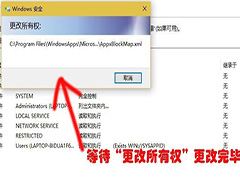
Win10怎么更改WindowsApps文件夹访问权限 Win10更改WindowsApps访问权
在win10系统中,有一个WindowsApps文件夹,这个是存放大多数自带应用的文件夹,但是有不少用户想要进入C盘打开WindowsApps文件夹的时候,却发现打不开提示拒绝访问,那么该2024-01-15
修改host文件保存不了怎么办? Win10无法保存hosts文件的解决办法
hosts文件保存不了基本是因为权限问题,大家先打开hosts的属性窗口找到高级,然后选择更改权限,详细请看下文图文介绍2024-01-11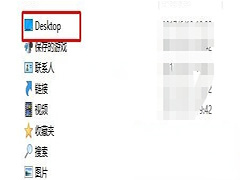
win10修改用户名桌面文件不见了怎么办 win10修改用户名后桌面文件消失
有用户反馈自己在windows10系统中登陆到管理员账户后,发现电脑桌面上的资料突然都消失不见了,该怎么办呢?我们该如何找回呢?出现这样的情况不用着急,虽然我们切换了用2024-01-11
怎么修复win10电脑文件夹不能加密? win10文件夹无法加密解决方法
从Win7系统开始,系统就会自带文件夹加密功能,更何况是Win7的升级版win10了,它不但使用起来非常的方便,而且文件夹加密之后, 其他用户就无法查看文件内容了,因此,相当2024-01-06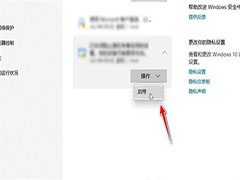 近日,很多用户反映自己的win10文件被隔离,因此无法正常使用,那么win10文件被隔离怎么恢复呢?这里小编就给大家分享一下win10文件被隔离怎么恢复的操作方法2024-01-05
近日,很多用户反映自己的win10文件被隔离,因此无法正常使用,那么win10文件被隔离怎么恢复呢?这里小编就给大家分享一下win10文件被隔离怎么恢复的操作方法2024-01-05
共享文件夹权限在哪设置? Win10设置共享文件夹只读不能修改权限的技巧
共享文件夹权限在哪设置?win10系统文件夹共享以后,想要将权限设置成只读,不能修改,该怎么设置呢?下面我们就来看看Win10设置共享文件夹只读不能修改权限的技巧2024-01-02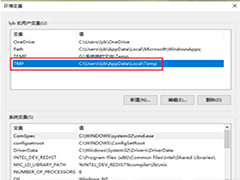
win10怎么改临时文件夹位置 Win10修改临时文件夹路径方法
一般情况下,我们win10电脑中的临时文件都是存储在系统盘C盘中的,如果长时间不清理临时文件,它将占据我们C盘的空间,最好的方法就是修改保存路径,该怎么操作呢?今天就2023-12-27
Win10找不到programData文件夹怎么办 Win10找不到programData文件夹解
为什么找不到ProgramData文件夹?默认情况下,程序数据文件夹位置为C:\ProgramData,位于安装Windows的根目录中,你找不到ProgramData文件夹是因为它是一个隐藏文件夹2023-12-20 新建文件夹的快捷键是哪个?Win10系统想要新建文件夹,我们可以使用快捷键创建,下面我们就来看看Win10新建文件夹快捷键汇总2023-12-18
新建文件夹的快捷键是哪个?Win10系统想要新建文件夹,我们可以使用快捷键创建,下面我们就来看看Win10新建文件夹快捷键汇总2023-12-18



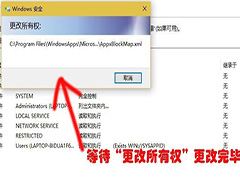
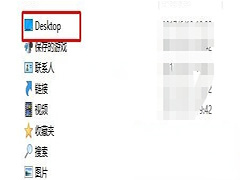

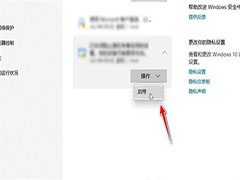
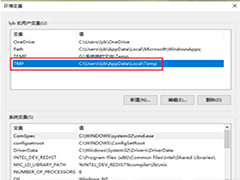

最新评论